 Kurulum & Lisanslama Merkezi
Kurulum & Lisanslama Merkezi
Nasıl Yapılır - Windows Mavi Ekran Hatası Sorun Giderme (BSOD)
Bu makalede, Windows Mavi Ekran Hatası'nı nasıl giderileceğini öğreneceksiniz ve bilgisayarınızın karşılaştığı sorunları çözmek için adımları takip edebileceksiniz.
![]() Authored by Erdoğan Gökbulut
March 8th, 2024
904 views
0 likes
Authored by Erdoğan Gökbulut
March 8th, 2024
904 views
0 likes
![]() KB2421214
KB2421214
Açıklama
Ünlü Windows Mavi Ekranı, sorun gidermeyi zorlaştırabilir. Bu makale, bu sorunu nasıl giderileceğiyle ilgili kapsamlı bir listedir.
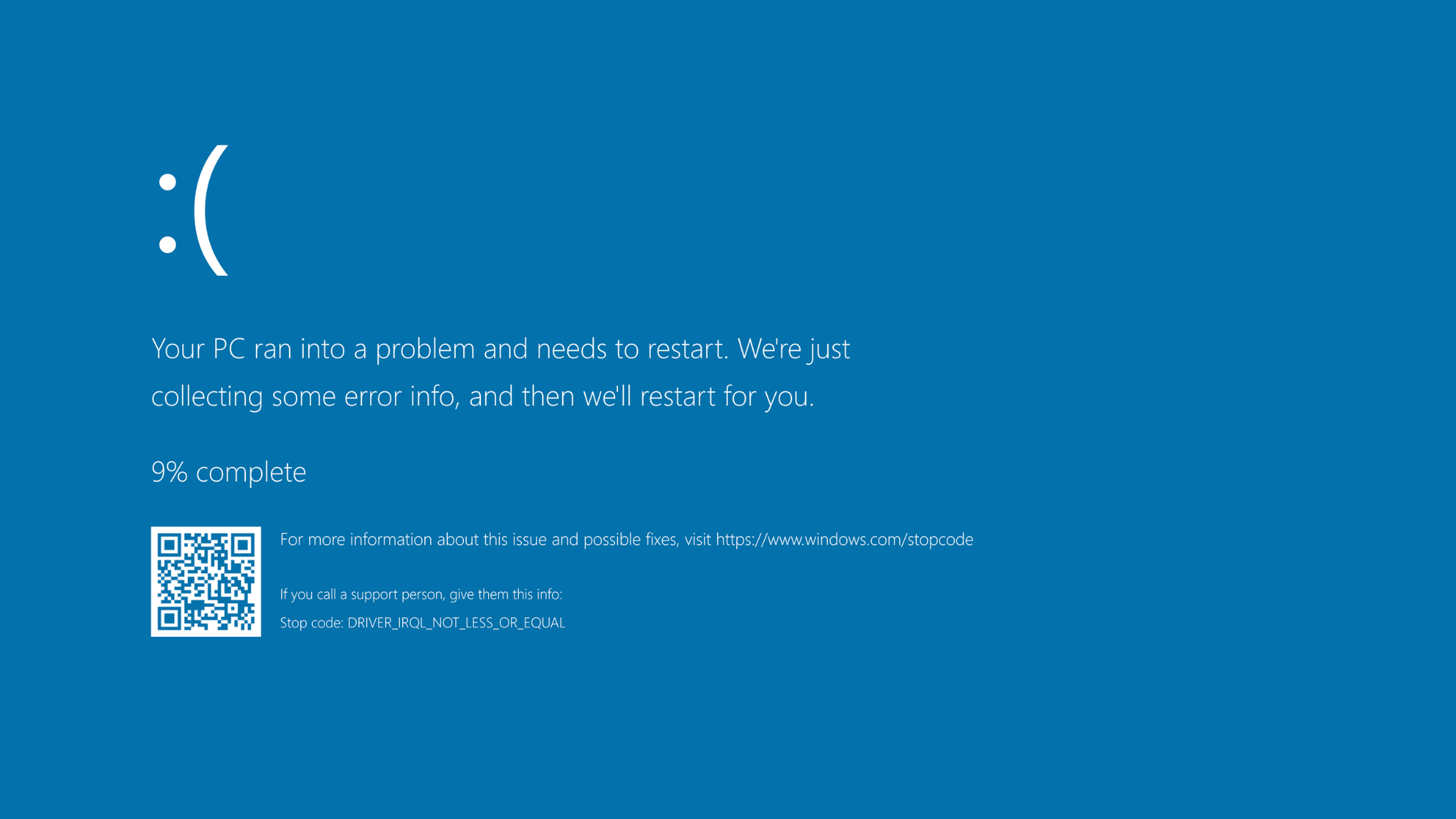
Çözüm
Kullanıcının yaşadığı kesintiyi azaltmak için, bu adımların birçoğu aynı anda ve aynı sorun giderme oturumu sırasında gerçekleştirilmelidir.
Kullanıcıya Sorulacak İlk Sorular
Eğer bu ilk defa başa gelmişse, problem tekrar edip etmediğini görmek için basitçe yeniden başlatın. Eğer tekrar ederse, lütfen aşağıdaki soruları yanıtlayın:
- Bu durum ne zaman başladı ve hatırladığınız bir değişiklik oldu mu?
- Sistem aşırı ısınıyor mu ve sıcak mı hissediliyor? Fan tıkanmış mı? Fanlar engelleniyor mu?
- Bu, belirli bir uygulama çalışırken mi oluyor, yoksa herhangi bir eylemle mi ilişkilendirilebilir mi?
Temel Sorun Giderme Adımları
-
Restart
- Bu ilk kez başınıza geliyorsa, problem tekrar edip etmediğini görmek için basitçe yeniden başlatın. Tekrarlanıyorsa, ilerleyin.
-
Uygulama Spesifik mi?
- Belirli bir uygulama çalışırken mi oluyor, yoksa herhangi bir eylemle mi ilişkilendirilebilir mi?
- Eğer öyleyse, sorunu tekrarlamaya çalışın ve onaylayın, ardından uygulamayı onarın veya kaldırın veya belirli eylemi sorun giderin.
- Diğer
- Uygulama bilgisayarı aşırı derecede mi yavaşlatıyor ve zaten yeniden yüklediniz mi? Eğer öyleyse, donanım güvenilirlik testine geçin.
- Belirli bir uygulama çalışırken mi oluyor, yoksa herhangi bir eylemle mi ilişkilendirilebilir mi?
-
Mavi Ekran Hata Kodu
- Mavi Ekran Hata Kodunu yakalayın ve araştırın. Eğer bilgisayar sonuçları görmeden yeniden başlatıyorsa:
- Genellikle olay görüntüleyicide > Windows Günlükleri > Sistem > Olay Kimlikleri 1201 ve 1101 olarak görülebilir.
- Alternatif olarak, Windows Arama'yı açın > "Gelişmiş Sistem Ayarlarını Görüntüle"yi arayın ve açın > Başlangıç ve Kurtarma Ayarları > Otomatik Yeniden Başlat'ın işaretini kaldırın.
- Bluescreen View kullanarak döküm dosyasını analiz edin ve bulgularınızı araştırın.
-
Görev Yöneticisi
- Görev Yöneticisi'ni inceleyerek çalışmaması gereken şüpheli veya yüksek kullanım işlemlerini kontrol edin.
-
Event Log'ları Gözden Geçirin
- Mavi Ekran'dan hemen önce meydana gelen herhangi bir hata ile ilgili olarak sistem ve uygulama olay günlüklerini kontrol edin.
-
Bu durum ne zaman başladı ve ne değişti?
- Bu sorunun başlamasından hemen önce yüklenen herhangi bir yazılım, sürücü, firmware veya Windows güncellemesi var mıydı? Eğer sorunu bu öğelerle özellikle ilişkilendirebilirseniz, bunları kaldırmak veya geri almak (nadiren) faydalı olabilir. Aksi takdirde, bu öğeleri kontrol etmek ve güncellemek genellikle daha etkilidir.
-
Tüm Windows, sürücü ve firmware güncellemelerini gerçekleştirin.
- Sürücü ve Güncellemeleri Nasıl Yüklenir - adımlarını takip edin
- Bu yaygın bir çözümdür.
- Windows kurulum sağlığını kontrol edin ve onarın.
İsteğe Bağlı Adımlar
-
Sistem Aşırı Isınıyor mu?
- Elinize dokunduğunuzda sıcak mı hissediliyor? Fan tıkanmış mı? Fanlar engelleniyor mu?
-
Çevre birimlerini kaldırın
- Tüm çevre birimlerinin, bağlantı istasyonlarının vb. fişini çekin ve sorunu yeniden oluşturmaya çalışın.
-
Kayıt Defterini ve Geçici Dosyaları Temizleme
- Widows Arama > Disk Temizleme > Sistem dosyalarını temizle'ye tıklayın > tüm seçenekleri işaretleyin ve Tamam'ı seçin.
- CCleaner'ı yükleyin ve Kayıt Defteri Temizliği ve özel bir dosya temizliği gerçekleştirin.
- Bunu yaptıktan sonra CCleaner'ı kaldırın.
- Kötü amaçlı yazılımları tarayın
-
Donanım Sorunlarını Kontrol edin
- Boot veya BIOS'ta gerçekleştirilebilen anakart üreticisi donanım teşhislerini çalıştırın. Arıza yapan herhangi bir donanımı giderin/tekrar takın/bağlantılarını kontrol edin/değiştirin.
- Gerekirse Windows RAM Tanılama aracını çalıştırın. Test başarısız olursa RAM'ı çıkartın/tekrar takın/bağlantılarını kontrol edin/değiştirin.
-
Yük Altında Donanım Güvenilirliğini Test Edin
- CPU ve Bellek Stres Testi
- Prime95'i yaklaşık 6 saat çalıştırın.
- Eğer sistem çalıştırılamıyorsa, bu sistem kartı, güç kaynağı, CPU veya soğutma çözümü ile ilgili bir sorunu işaret eder.
- GPU Stres Testi
- FurMark'i yaklaşık 6 saat çalıştırın.
- Sistem çalıştıramazsa, bu durum GPU ile ilgili bir sorunu işaret eder, özellikle Prime95'i başarılı bir şekilde çalıştırdıysanız.
- Gerekliyse Donanımı Değiştirin.
- CPU ve Bellek Stres Testi
-
Windows'u Yeniden Yükleyin
- Eğer kanıtlar bir yazılım sorununu gösteriyorsa (en yaygın olan), Windows'u yeniden yükleyin/sıfırlayın.
-
Anakartı Değiştirin
- Kanıtlar bir donanım sorununu gösteriyorsa ve anakart hala garanti kapsamındaysa, anakartı değiştirin.
- Bilgisayarı Değiştirin